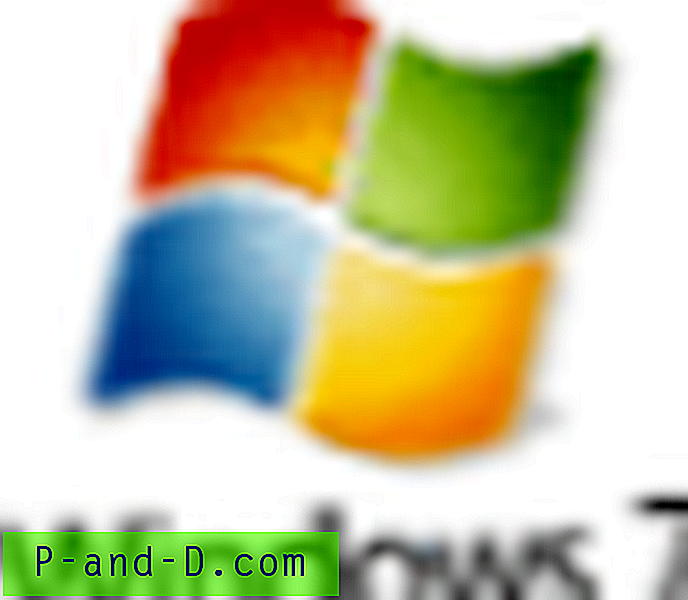Jeśli jesteś webmasterem, najprawdopodobniej będziesz musiał okresowo wprowadzać zmiany w swojej witrynie. Może to być niewielka zmiana, na przykład edycja kodu CSS, JavaScript lub PHP w Twojej witrynie. Lub możesz zrobić coś poważniejszego, na przykład całkowicie przeprojektować witrynę. Podczas gdy możliwe jest wykonywanie takich zadań w locie i stosowanie ich bezpośrednio na swojej stronie internetowej lub przesyłanie plików za pośrednictwem FTP, możesz wprowadzać błędy, usterki, a nawet dziury w bezpieczeństwie użytkowników.
Rozsądnym rozwiązaniem jest klonowanie witryny i wprowadzanie zmian w kopii zapasowej, aby sprawdzić, czy działają. Najłatwiejszym sposobem jest utworzenie lokalnej witryny na własnym komputerze. Nie można po prostu skopiować plików witryny na komputer i oczekiwać, że będą działać, ponieważ wymagany będzie lokalny serwer WWW, taki jak Apache i baza danych MySQL. Istnieje wiele pakietów serwerów, które mogą to zrobić, takich jak XAMPP, WAMP Server, Uniform Server, UwAmp i inne.

Podczas konfigurowania lokalnego serwera WWW jednym z problemów, który może go zatrzymać, jest użycie portu systemowego wymaganego do działania Apache. Domyślnie Apache polega na tym, że port 80 jest wolny, a jeśli nie, serwer nie uruchomi się, a lokalna strona internetowa się nie załaduje. Ponieważ kilka programów nie może współużytkować tego samego portu, musisz znaleźć to, co już korzysta z portu 80, a następnie zdecydować, co zrobić. Tutaj pokazujemy, jak dowiedzieć się, co może korzystać z portu 80 na twoim komputerze i co zrobić, jeśli musisz zmienić port z 80 na coś innego w oprogramowaniu serwera Apache.
Określ, co to jest blokowanie portu 80
Jeśli Twój lokalny serwer Apache nie ładuje się i uważasz, że inna aplikacja blokuje port 80, dobrym pomysłem jest ustalenie przyczyny. Na szczęście niektóre programy serwerowe, takie jak XAMPP, WAMP Server i inne, zwykle mówią ci, co jest przyczyną problemu, więc nie musisz przechodzić zbyt dużej ilości pracy detektywistycznej.
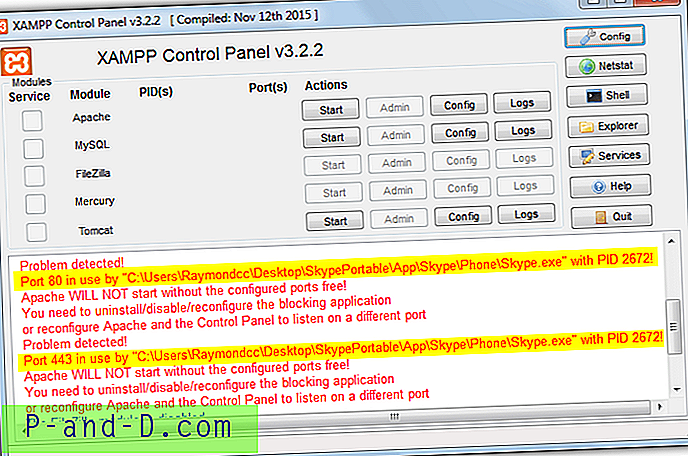
Jednak nie każde oprogramowanie mówi ci, więc może być potrzebne więcej pracy. Istnieje kilka sposobów sprawdzenia portów i tego, co ich używa, przyjrzymy się linii poleceń i narzędziu do przeglądania portów.
Z wiersza polecenia
Otwórz wiersz polecenia administratora i wpisz następujące polecenie:
netstat -abno
Przewiń w górę i wyszukaj adres lokalny z portem „: 80”. Jeśli w następnej linii znajduje się wpis, to mam nadzieję, że powie ci on plik wykonywalny znajdujący się na porcie.
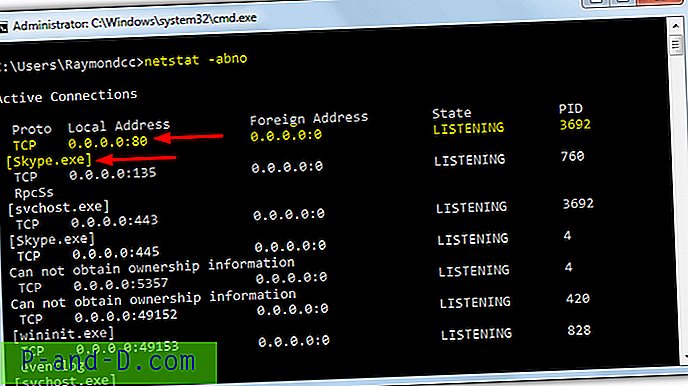
W tym przypadku procesem jest Skype.exe, na podstawie tych informacji możemy spróbować zmusić Skype do użycia innego portu i pozwolić naszemu serwerowi Apache zamiast tego użyć portu 80. Czasami jednak nie powiesz, jaka jest nazwa procesu.
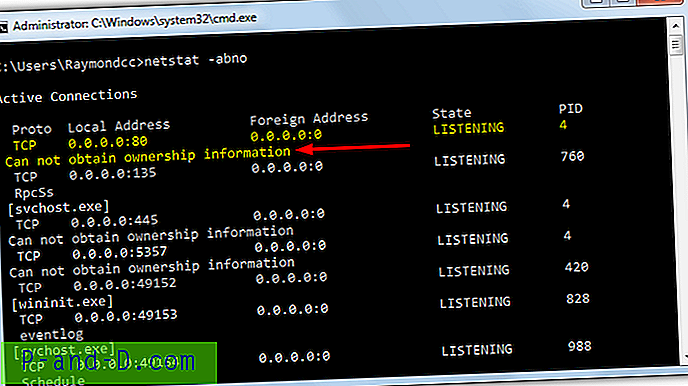
Jeśli pojawi się komunikat „Nie można uzyskać informacji o własności”, trudniej będzie wytropić sprawcę. Wspólny wpis o wartości PID 4 oznacza, że port jest używany przez proces systemu Windows, który zawsze ma PID 4.
Korzystanie z narzędzia Port Viewer
Istnieje wiele różnych narzędzi do monitorowania sieci, które pokazują interfejs używany przez system z interfejsu użytkownika, nawet oprogramowanie antywirusowe może to mieć. Kilka małych, przenośnych i łatwych w użyciu narzędzi to Sysinternals TCPVIew i Nirsoft CurrPorts.
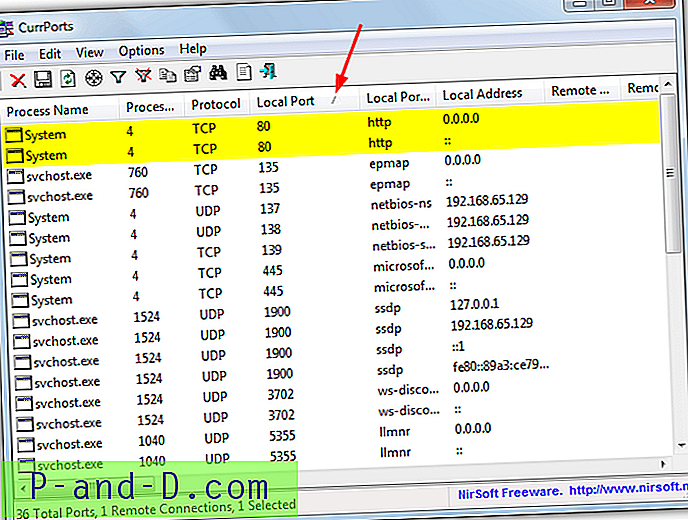
Użyjemy CurrPorts, po prostu uruchom narzędzie i kliknij nagłówek kolumny Port lokalny, aby posortować połączenia według numeru portu. Stamtąd możesz sprawdzić, czy port 80 jest używany i co z niego korzysta. W przeciwieństwie do wiersza polecenia, tym razem możesz zobaczyć, czy faktycznie informuje cię, czy przyczyną jest proces systemowy.
Uwalnianie portu 80 dla serwera Apache
Po uzyskaniu nazwy procesu programu zajmującego port 80 znajdź oprogramowanie na komputerze i sprawdź, czy można zmienić porty. Jedną z najczęstszych przyczyn tego problemu jest Skype, ponieważ domyślnie korzysta z portów 80 i 443. Na szczęście można to łatwo zmienić.
W Skype przejdź do Narzędzia> Opcje (Ctrl +, ) i kliknij Zaawansowane> Połączenie. Odznacz „Użyj portów 80 i 443 dla dodatkowych połączeń przychodzących”. kliknij Zapisz i uruchom ponownie Skype.
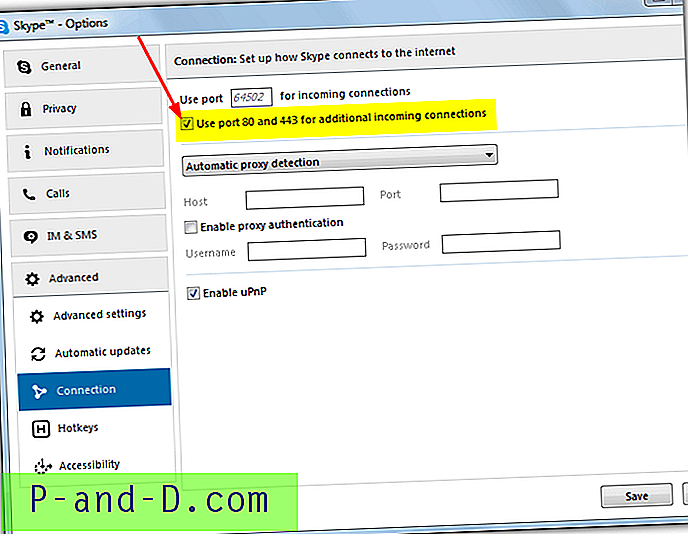
Teraz zrestartuj serwer, a port 80 nie powinien być dłużej używany przez Skype i bezpłatny dla Apache.
Jeśli proces systemowy korzysta z portu 80, trudniej jest bezpośrednio określić przyczynę. Powszechnymi winowajcami są oprogramowanie serwera WWW, takie jak Internetowe usługi informacyjne Microsoft (IIS) lub Microsoft Web Deploy. Problemem mogą być inne podobne aplikacje w twoim systemie, więc będziesz musiał sprawdzić, co jest zainstalowane.
Aby sprawdzić, czy masz zainstalowane IIS lub Web Deploy, kliknij Start i wpisz services.msc. Poszukaj usług o nazwie Web Deployment Agent Service i World Wide Web Publishing Service . Jeśli znajdziesz którykolwiek z nich, a jego status zostanie uruchomiony, kliknij pozycję i naciśnij Zatrzymaj usługę .
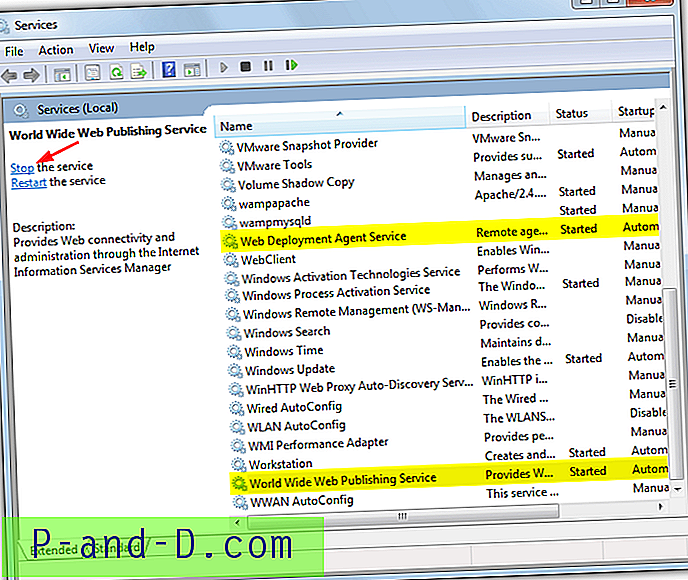
Spróbuj uruchomić Apache, a port 80 powinien być wolny, podczas gdy IIS i Web Deploy są zatrzymane. Możesz uruchomić usługę ponownie po uruchomieniu serwera Apache. Web Deploy powinien być wymieniony w sekcji Programy i funkcje do odinstalowania, ale jeśli tak nie jest, zawsze możesz wyłączyć usługę lub ustawić ją na ręczną podczas korzystania z serwera Apache. Usługi IIS można znaleźć w obszarze Programy i funkcje> Funkcje systemu Windows. Aby je usunąć, odznacz wszystkie opcje Internetowych usług informacyjnych i uruchom ponownie komputer.
Zmień port w oprogramowaniu serwera Apache
Jeśli nie możesz ustalić, co używa portu 80 lub oprogramowanie nie pozwala na zmianę portów na coś innego, masz kilka opcji. Usuń oprogramowanie i zwolnij port lub zmień port w serwerze Apache z 80 na coś innego, co nie powoduje konfliktu z innym oprogramowaniem. Tutaj pokazujemy, jak to zrobić na wybranych serwerach internetowych opartych na Apache.
XAMPP
Zmiana portu 80 w popularnym XAMPP na coś innego jest stosunkowo łatwa i wystarczy edytować tylko kilka plików, które są dostępne z Panelu sterowania XAMPP.
1. W Panelu sterowania kliknij przycisk Apache - Konfiguracja i wybierz opcję edycji httpd.conf .
2. Poszukaj linii „Listen 80”, która informuje Apache, jakiego portu użyć. Zmień tę wartość na inną liczbę, na przykład 801 lub 8000.
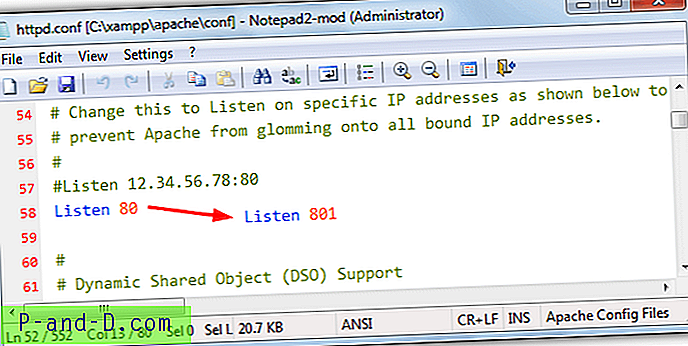
3. Wyszukaj niżej ten sam plik i znajdź „ServerName localhost: 80”, zmień również 80 na tę samą wartość jak powyżej. Następnie zapisz plik httpd.conf.
4. Jeśli XAMPP również narzeka na użycie portu 443, kliknij przycisk Apache - Config i wybierz httpd-ssl.conf . Wyszukaj i zmień wiersz „Listen 443” na inny, np. 4431. Zmień także „” na „” i zapisz plik.
5. XAMPP będzie nadal narzekać na porty, dopóki nie zrobisz ostatniej rzeczy. Kliknij Config w Panelu sterowania, a następnie przycisk Service and Port Settings . Zmień port główny na alternatywny port 80 z kroku 2, a port SSL na alternatywny z kroku 4. Naciśnij dwukrotnie przycisk Zapisz.
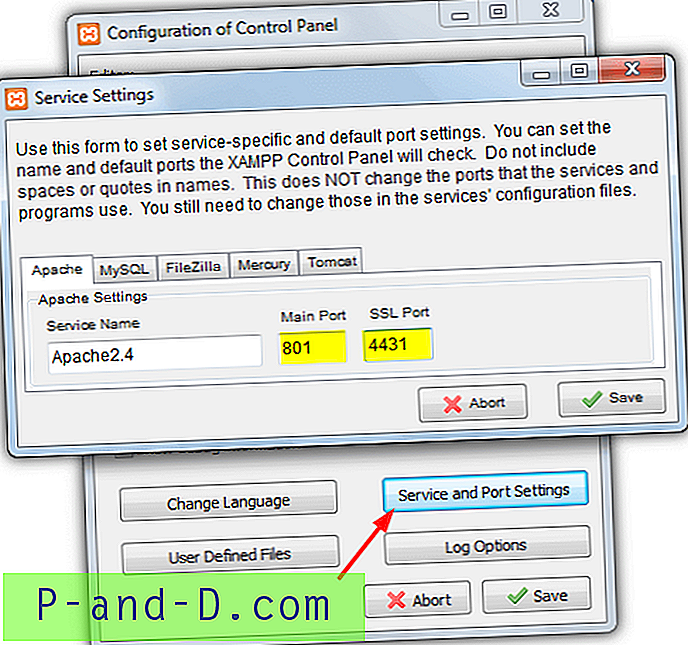
Zrestartuj XAMPP i uruchom serwer Apache, powinien on teraz działać bez problemów na nowych portach, które podałeś.
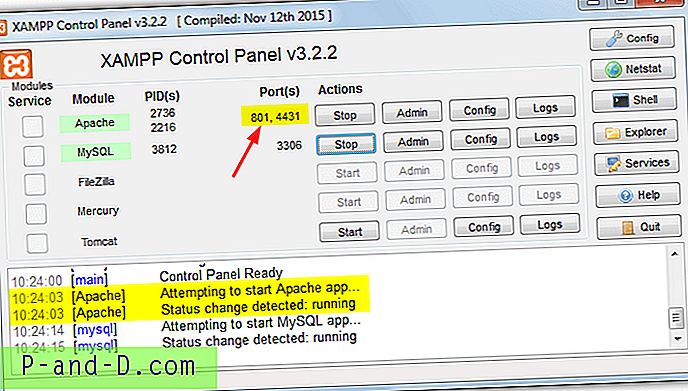
Serwer WAMP
XAMPP i WAMP Server to prawdopodobnie najpopularniejsze dostępne aplikacje serwera Apache. Serwer WAMP może być trudniejszy do rozwiązania, ponieważ nie ma interfejsu użytkownika, chociaż zmiana portu 80 jest teraz łatwiejsza niż w starszych wersjach.
1. Uruchom program WAMP Manager, a ikona zasobnika będzie pomarańczowa, jeśli Apache nie uruchomi się z powodu konfliktu. Jeśli nie wiesz jeszcze, co jeszcze korzysta z portu 80, kliknij ikonę> Apache> Testuj port 80.
2. Aby zmienić numer portu, kliknij ikonę> Apache> Użyj portu innego niż 80 i wprowadź nową wartość w polu. Nie wpisuj wartości portu poniżej 1025, w przeciwnym razie wyskoczy błąd.
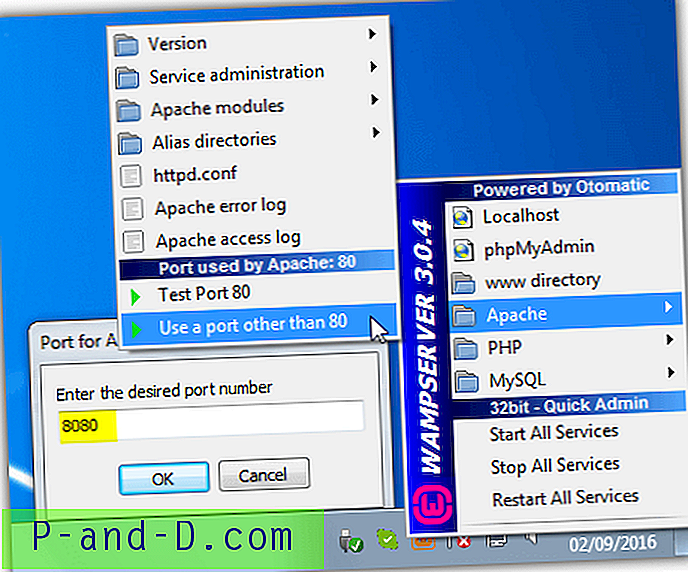
3. Uruchom ponownie wszystkie usługi z menu, a powinieneś teraz dostać zieloną ikonę na tacy, co oznacza, że Apache się połączył.
UwAmp
UwAmp jest dość przyjaznym dla użytkownika serwerem opartym na WAMP i łatwo jest zmienić port 80 i opcjonalnie port 443 z interfejsu użytkownika.
1. Uruchom UwAmp, a wyskakuje ostrzeżenie, jeśli jeden z wymaganych portów nie jest dostępny. Kliknij przycisk Konfiguracja Apache w głównym interfejsie.
2. Na liście serwerów wirtualnych wymienione są domyślne porty 80 i 443. Po prostu wybierz pierwszy i wprowadź alternatywną wartość w polu po prawej stronie. Zrób to samo dla drugiego i podaj alternatywę dla portu 443. Po zakończeniu kliknij OK.
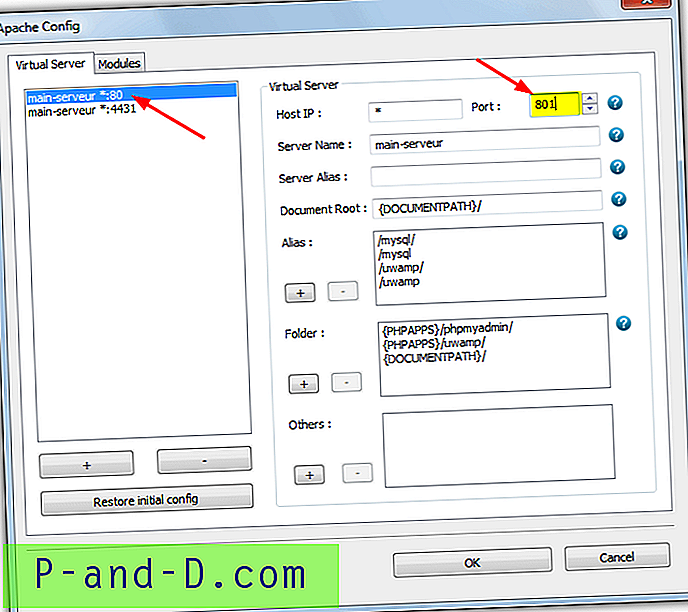
Naciśnij Start, aby uruchomić serwer Apache i powinieneś dostać zielony wskaźnik stanu.
MAMP
MAMP jest kolejnym stosunkowo łatwym w użyciu oprogramowaniem lokalnego serwera i, podobnie jak UwAmp, ma przyjazny interfejs użytkownika do obsługi zmian portów.
1. Po uruchomieniu MAMP będzie narzekać, że Apache potrzebuje portu 80, jeśli jest używany przez coś innego. Kliknij Preferencje i przejdź do zakładki Porty .
2. W polu Port Apache zmień wartość z 80 na inną, na przykład 801, 8080 lub 8000. Następnie kliknij OK.
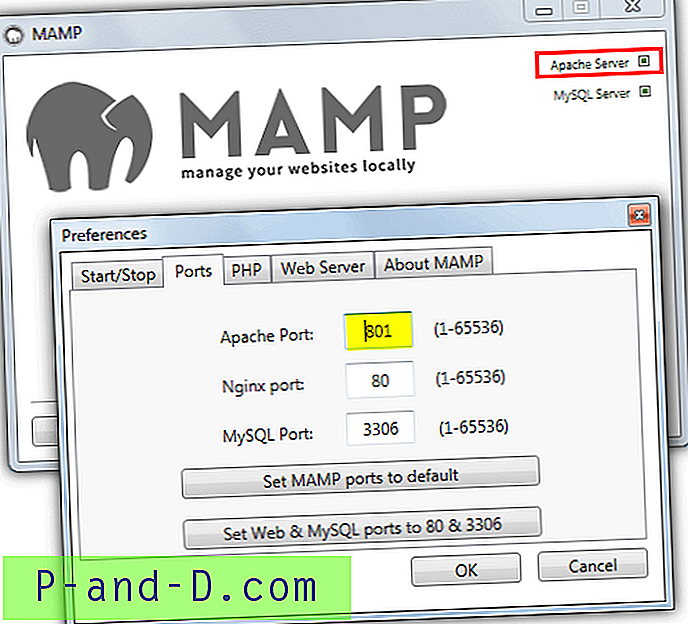
Po naciśnięciu OK MAMP automatycznie spróbuje uruchomić serwery Apache i MySQL, małe pola w prawym górnym rogu będą wskazywać na sukces.
Jednolity serwer
Uniform Server to obecnie moje wybrane oprogramowanie serwerowe, ponieważ jest małe, przenośne i bardzo lekkie. Ostrzega również i podaje pewne informacje o tym, co blokuje port 80 za pomocą wyskakującego okienka podczas uruchamiania.
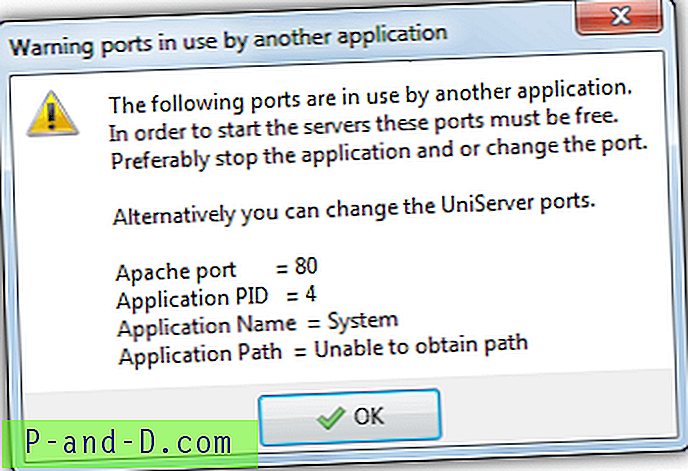
1. Uruchom UniServer Zero, które jest narzędziem frontendowym do uruchamiania twojego serwera. Następnie kliknij menu Apache> Zmień porty Apache> Zmień port Apache.
2. Wprowadź alternatywną wartość domyślną 80 i kliknij dwa razy przycisk OK.
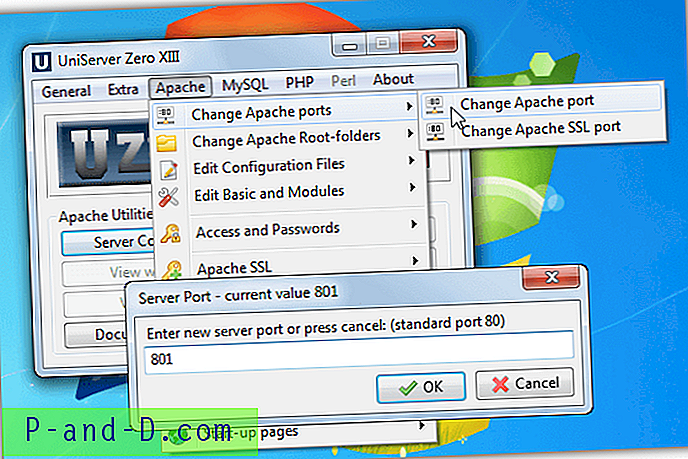
3. Jeśli potrzebujesz również portu SSL, aby był wolny, użyj opcji Zmień port SSL Apache i zmień go na coś innego niż 443.
Kliknij przycisk Start Apache, a powinieneś uzyskać zielone światło dla udanego połączenia.
AMPPS
Przyjrzeliśmy się AMPPS, ale ma kilka problemów, gdy ręcznie zmieniasz port na coś innego niż 80. Na przykład zmiana portu nie ma wpływu i psuje przycisk Localhost, AMPPS Home, AMPPS Admin, phpMyAdmin i aplikacje w Panel użytkownika. Spowoduje to również, że zainstalowane skrypty nie będą działać. Z tych powodów, jeśli musisz użyć portu innego niż 80, zaleca się użycie czegoś innego dla oprogramowania serwera WWW, które jest bardziej elastyczne.
Uwaga końcowa: jeśli musiałeś zmienić port Apache w oprogramowaniu lokalnego serwera, pamiętaj, że adres URL Twojej lokalnej witryny będzie teraz wymagał podania numeru portu. Na przykład, jeśli stary adres to localhost / mysite lub 127.0.0.1/blog, będzie teraz potrzebował nowego numeru portu, np. Localhost: 801 / mysite lub 127.0.0.1:801/blog. Nieprzestrzeganie tego spowoduje, że strona się nie ładuje.